En este artículo, le mostraré cómo instalar los complementos de QGIS y cómo trabajar con algunos de los complementos populares de QGIS. Empecemos.
Dónde encontrar complementos de QGIS?
QGIS tiene un repositorio oficial de complementos donde puede buscar complementos, ver lo que hacen, las calificaciones de los usuarios de estos complementos y muchos más. Para que pueda encontrar el complemento que necesita fácilmente.
Vaya al repositorio oficial de complementos de QGIS en https: // complementos.qgis.org / plugins / y debería ver la siguiente página. Puede enumerar complementos por diferentes categorías como Estable, Popular y así.
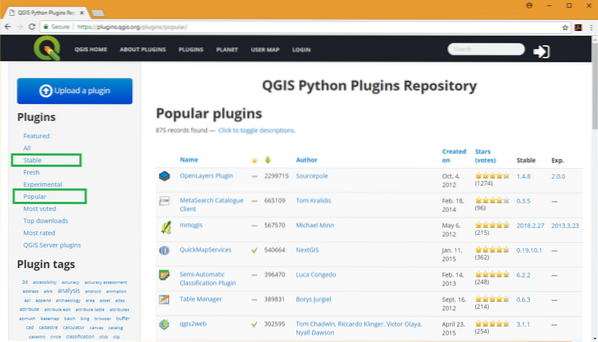
Instalación de un complemento de QGIS:
Instalar un complemento de QGIS es muy fácil. La mayoría de los complementos que están disponibles en el repositorio oficial de complementos de QGIS se pueden instalar desde el Administrador de complementos de QGIS.
Abrir Administrador de complementos de QGIS, ir Complementos > Administrar e instalar complementos ..
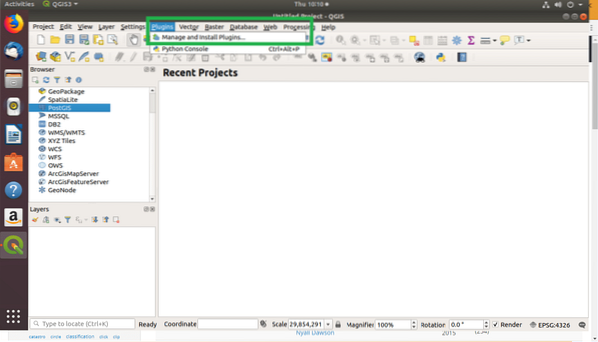
Administrador de complementos de QGIS debería abrir. Desde aquí puede enumerar los complementos instalados, activar o desactivar los complementos instalados, instalar complementos desde un archivo zip y muchos más.
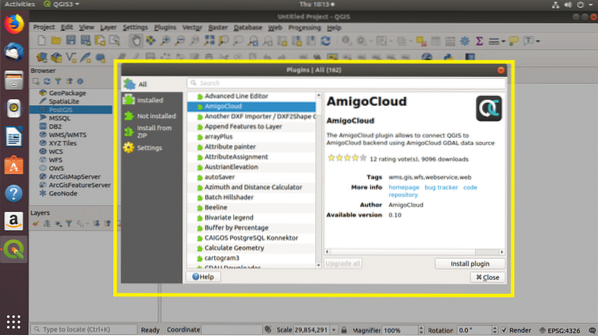
Para buscar un complemento de QGIS, desde el Administrador de complementos de QGIS, Ve a la Todas pestaña y escriba su consulta de búsqueda. El resultado debe mostrarse. Luego puede hacer clic en cualquiera de los complementos y la información sobre ese complemento debería aparecer. Una vez que esté seguro de que esto es exactamente lo que desea, haga clic en el Instalar complemento botón como se marca en la captura de pantalla a continuación, el complemento debe estar instalado.
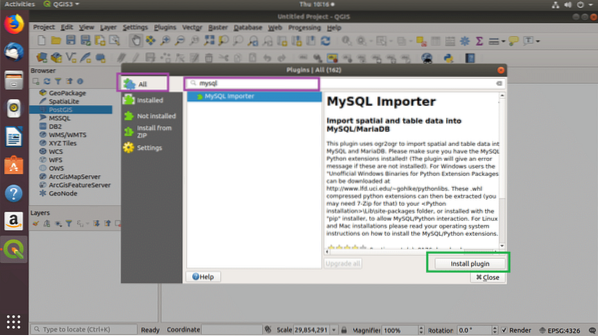
Una vez que haga clic en el Instalar complemento , el complemento debe descargarse e instalarse.
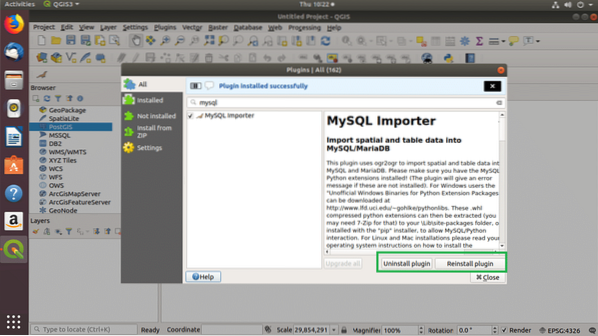
Puede ver todos los complementos que ha instalado en QGIS desde el Instalado pestaña de Administrador de complementos de QGIS. Si desea desinstalar alguno de ellos, simplemente selecciónelo y haga clic en el Desinstalar complemento botón como se marca en la captura de pantalla a continuación.
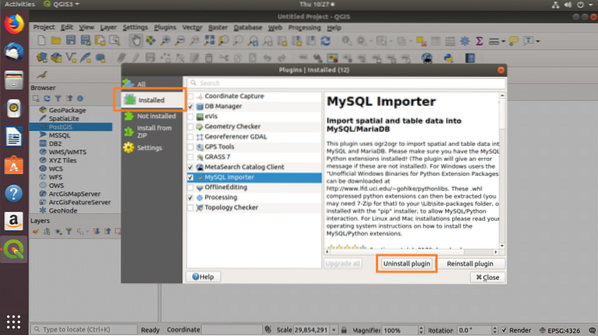
Si un complemento está habilitado, verá un marca de verificación en eso. También puede habilitar o deshabilitar un complemento alternando el marca de verificación del complemento como puede ver en la captura de pantalla a continuación.
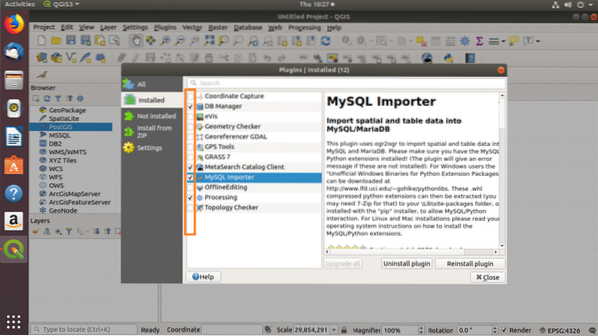
Instalación del complemento OpenLayers en QGIS 3:
Puede descargar directamente un complemento desde el repositorio oficial de complementos de QGIS e instalarlo usando el Administrador de complementos de QGIS.
La OpenLayers El complemento se utiliza para importar datos de mapas de Google, Bing y otros proveedores a QGIS, según el cual puede dibujar su propio mapa o marcar una parte de él. Es un complemento QGIS muy popular.
En esta sección, le mostraré cómo instalar el OpenLayers complemento en QGIS 3. La OpenLayers El complemento tiene una versión experimental para QGIS 3 lanzada recientemente. En QGIS 2, puede instalarlo fácilmente desde el Administrador de complementos de QGIS. No aparece en Administrador de complementos de QGIS 3. Hasta que sea estable para QGIS 3, no aparecerá en Administrador de complementos de QGIS 3. Así que así es como lo instalas.
Primero vaya a la página oficial de complementos del OpenLayers complemento en https: // complementos.qgis.org / plugins / openlayers_plugin / y haga clic en Versiones.
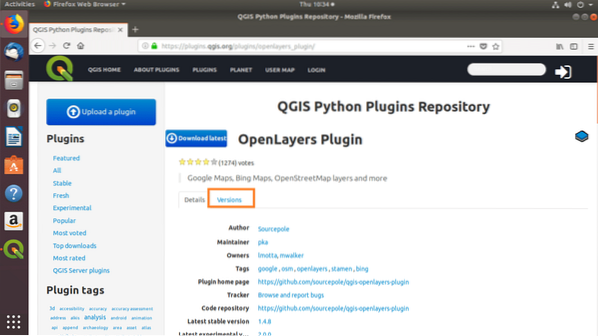
Ahora haga clic en la versión (en el momento de escribir este artículo, es 2.0.0) que tiene Versión mínima de QGIS 3.X.X como puede ver en la sección marcada de la captura de pantalla a continuación.
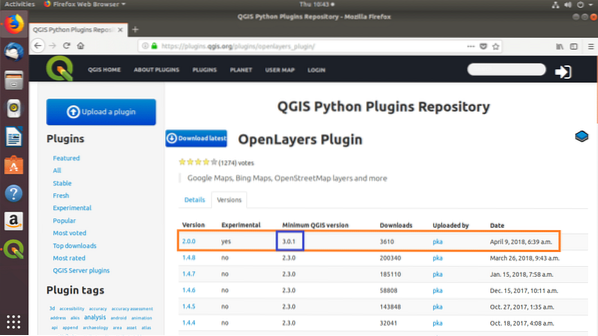
Ahora haga clic en Descargar.
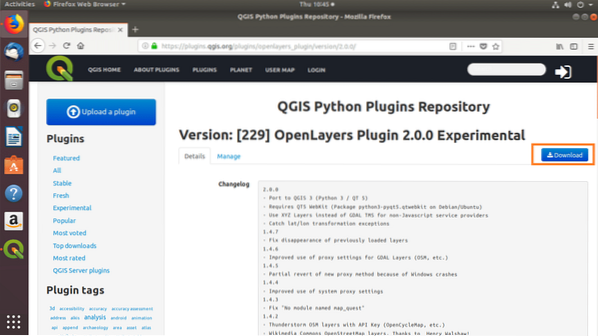
Ahora haga clic en Guardar el archivo y luego haga clic en OK.
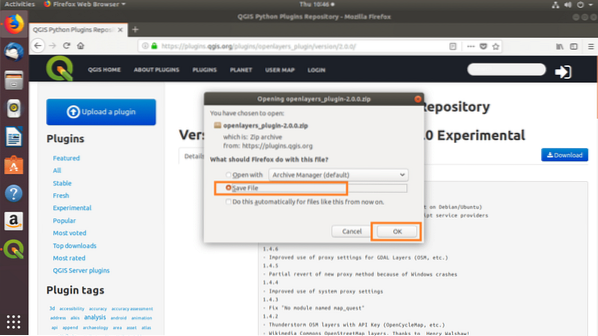
La OpenLayers enchufar CÓDIGO POSTAL el archivo debe ser descargado.
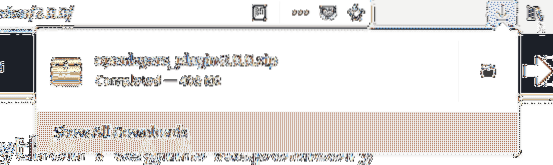
La OpenLayers el complemento para QGIS 3 depende de Python Qt5 WebKit paquete. Para instalarlo, ejecute el siguiente comando en Ubuntu 18.04 LTS o Debian 9 Stretch:
$ sudo apt install python3-pyqt5.qtwebkit
Debe estar instalado.
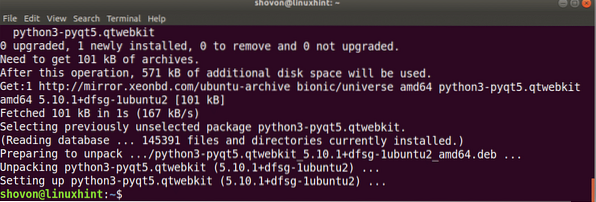
Ahora desde el Administrador de complementos de QGIS 3, Ve a la Instalar desde ZIP pestaña y haga clic en el .. botón.
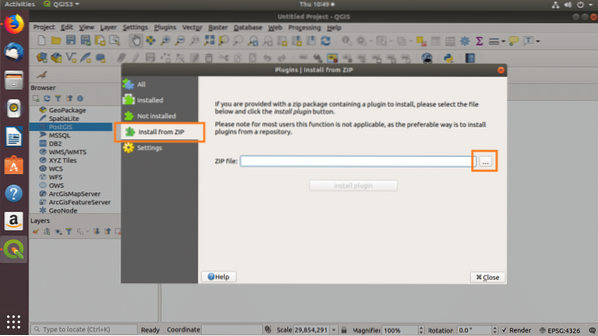
Debería abrirse un explorador de archivos. Ahora seleccione su OpenLayers enchufar CÓDIGO POSTAL archivo y haga clic en Abierto.

Una vez que haya terminado, haga clic en Instalar complemento.
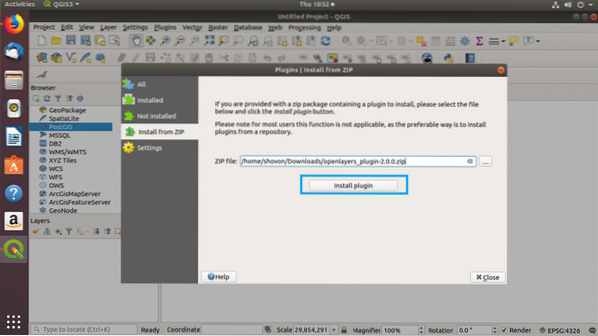
El complemento debe estar instalado.
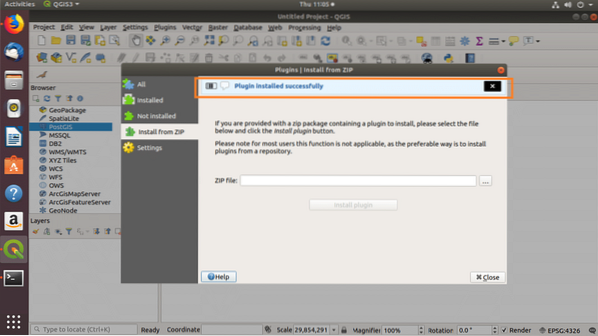
Ahora vaya a la pestaña Instalado y habilite OpenLayers enchufar. Eso es.
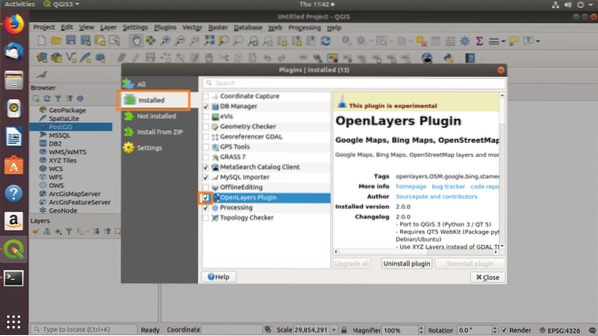
Usando el complemento OpenLayers en QGIS 3:
Usar OpenLayers para importar el mapa a QGIS 3, vaya a Web > OpenLayers enchufar y elige lo que quieras. Voy a importar Mapas de Bing > Bing Road.
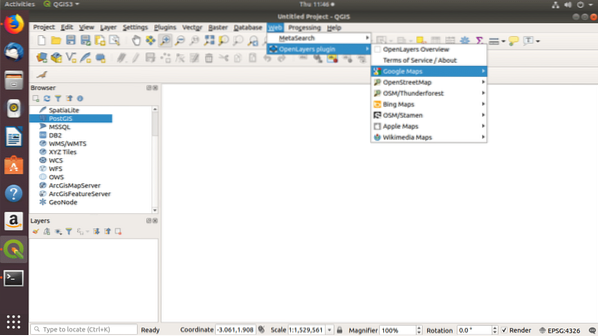
Como puede ver, el mapa de carreteras de Bing se agrega como la capa QGIS. Ahora puedes hacer lo que quieras con él.
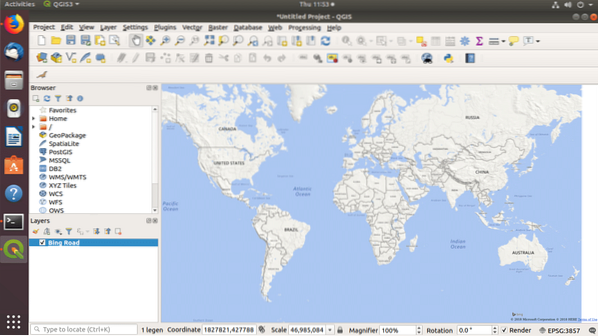
Exportación de datos de QGIS a la base de datos MySQL / MariaDB:
La Importador de MySQL El complemento se utiliza para importar datos geoespaciales de QGIS a MySQL o MariaDB.
En la sección anterior, le mostré cómo instalar el Importador de MySQL plugin y habilitarlo.
Para exportar datos geoespaciales de QGIS a MySQL, vaya a Base de datos > Importador de MySQL > Importar datos a MySQL / MariaDB
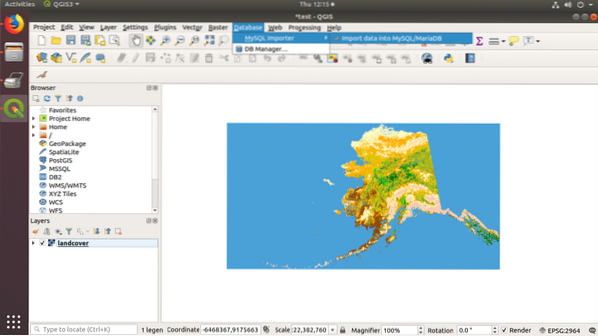
En el Importador de MySQL / MariaDB ventana, escriba sus credenciales de inicio de sesión de MySQL / MariaDB y haga clic en Conexión de prueba.
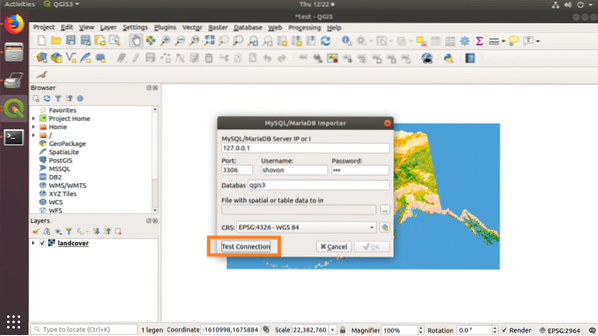
Si las credenciales son correctas, debería ver el siguiente mensaje.
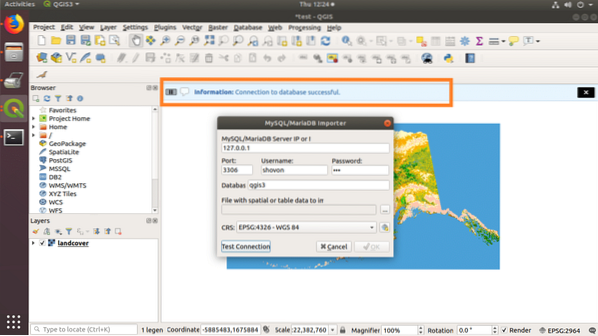
Ahora haga clic en el .. botón.
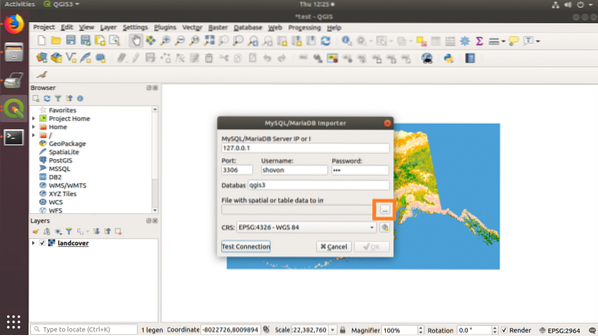
Seleccione un Archivo de forma QGIS y haga clic en Abierto.
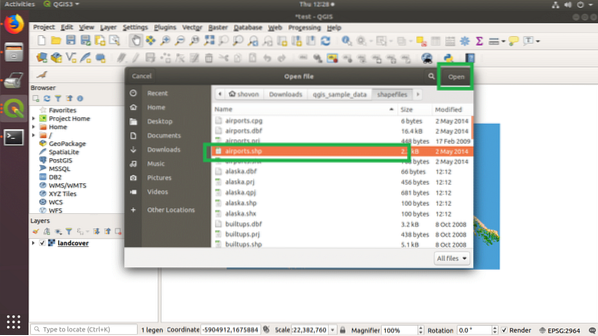
Luego haga clic en OK.
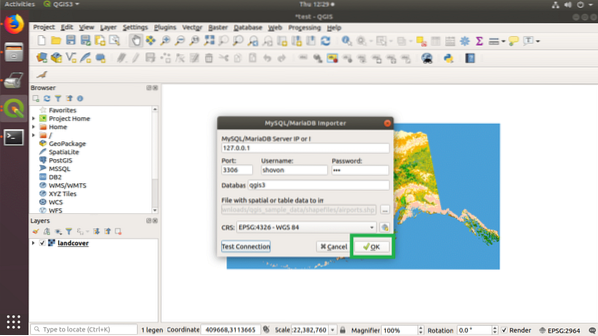
Los datos deben exportarse a la base de datos MySQL / MariaDB. Haga clic en OK.
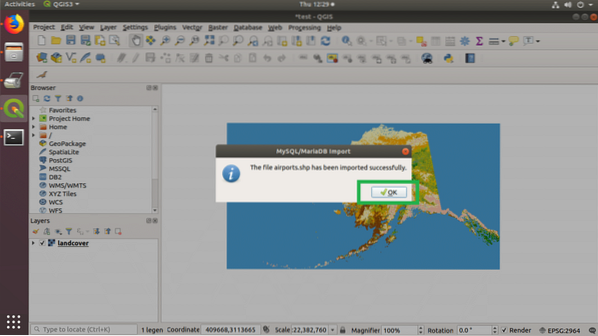
Otros complementos populares de QGIS:
Hay muchos más complementos de QGIS que puede usar. Voy a enumerar algunos de ellos y lo que hacen.
Herramientas CAD:
Este complemento agrega algunas funciones similares a CAD (Diseño asistido por computadora) a QGIS.
URL del complemento: https: // complementos.qgis.org / plugins / cadtools /
GEarthView:
Este complemento agrega algunas características de GQIS a Google Earth software de escritorio, así como Google Earth Pro.
URL del complemento: https: // complementos.qgis.org / plugins / gearthview /
Complemento en la nube de QGIS:
Este complemento le permite exportar su mapa a la nube de QGIS. Puedes usarlo para compartir tu proyecto.
URL del complemento: https: // complementos.qgis.org / plugins / qgiscloud /
Qgis2threejs:
Este complemento le permite exportar su mapa QGIS como WebGL y Tres.js página web 3D basada.
URL del complemento: https: // complementos.qgis.org / plugins / Qgis2threejs /
TimeManager:
Puede agregar animación basada en el tiempo a sus mapas QGIS con este complemento.
URL del complemento: https: // complementos.qgis.org / plugins / timemanager /
Así es como se trabaja con complementos en QGIS. Gracias por leer este artículo.
 Phenquestions
Phenquestions


